Správna inštalácia programov do počítača

- 1891
- 87
- Ferdinand Zúbrik
Všetko v našom živote sa raz stane prvýkrát. Ak neprechádzate na ťažkosti, ak sa nebojíte neznámeho, všetko sa ukáže a od neskúseného používateľa sa môžete stať skutočným profesionálom.
Ak ste osobne unavení z toho, že ste tvrdohlavo nazývaní „kanvica“, pretože zatiaľ nevlastníte počítačové zručnosti v dokonalosti, dokážte všetkým, že ste pripravení posunúť sa vpred, nie korytnať, ale s siedmimi mini krokmi, s istotou zvládnuť nové vedomosti.

Začnite ovládaním pokynov, ako nainštalovať aplikáciu do počítača, aby ste následne nainštalovali akýkoľvek softvér sami, v ktorom potrebujete.
Prípravná práca
Inštalácia je sprevádzaná určitým algoritmom, ktorý je pre takmer všetky odrody rovnaký. Ak sa objavia funkcie, potom nie sú úplne významné, dokonca aj nováčik v nich ľahko zistí.
Je pre vás dôležitejšie, aby ste spočiatku plne úplne pochopili, ako nainštalovať stiahnutý program do počítača, a ešte presnejšie, ako sa pripraviť na proces inštalácie, aby to bolo hladko a nevyvoláva žiadne problémy.
Sťahovanie nakladacieho súboru
Ak potrebujete nainštalovať nejaký nástroj, riadte jeho názov do vyhľadávacieho riadku. Otvorte stránky, ktoré ste pripravení ponúknuť žiadosť o stiahnutie.
Nalaďte sa na skutočnosť, že na týchto stránkach môže byť viac ako jeden odkaz, ale dva naraz. Samozrejme, že ako začiatočník je ťažké vizuálne určiť, ktorý odkaz je pre vás špecificky vhodný.
Nezáleží na tom, venujte pozornosť informáciám umiestneným vedľa odkazov. Uvádzajú, pre ktorý operačný systém je program určený, a pozornosť sa zameriava aj na prepustenie OS.
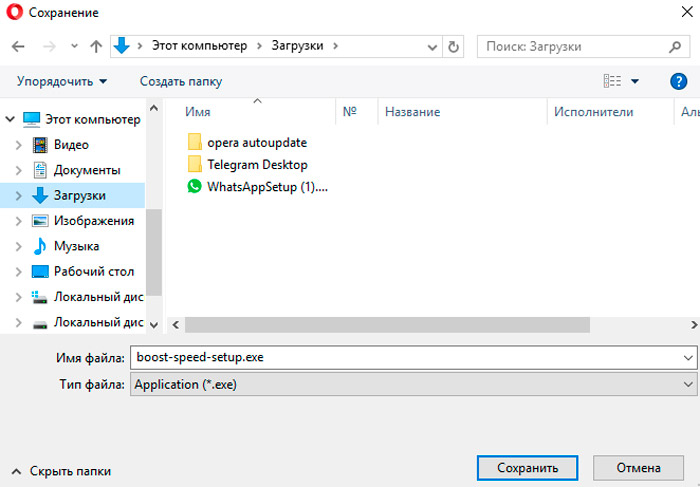
Ak chcete pochopiť, aký konkrétny operačný systém a koľko výtoku je nainštalovaných do vášho počítača, stlačte pravú myš na ikone počítača a potom prejdite na reťazec „Vlastnosti“. V okne, ktoré sa otvára, nájdete informácie, ktoré vás zaujímajú.
Teraz môžete kliknúť na odkaz na stiahnutie, ktorý je vhodný pre parametre, ktoré ste práve určili sami.
Proces sťahovania je tiež rôznymi spôsobmi. Niektoré prehliadače automaticky odovzdávajú súbory do priečinka „načítava sa“, zatiaľ čo iné prehliadače požadujú informácie, kde chcete uložiť nakladací súbor.
Priečinok „načítava sa“ je ľahké nájsť, ak bol program automaticky uložený v ňom. Otvorte „počítač“, na ľavej strane uvidíte požadovaný priečinok „Loading“, kliknite na ňu, po ktorom sa okamžite otvorí.
Ďalšie odporúčania
Pri sťahovaní nakladacieho súboru venujte pozornosť tomu, či je program bezplatný alebo platený, je navrhnutý na neustále používanie alebo iba na malé časové obdobie (najčastejšie po dobu tridsať dní).
Samozrejme je optimálne nájsť program pre bezplatné aj schopné pracovať, koľko potrebujete.
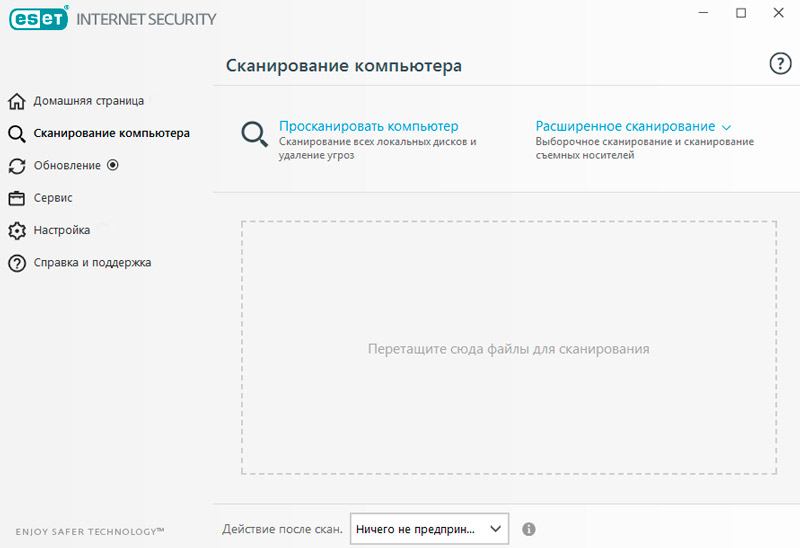
Po stiahnutí akýchkoľvek nakladacích súborov z internetu je užitočné ich skontrolovať pomocou antivírusového programu. Najčastejšie je antivírus nakonfigurovaný tak, aby automaticky skontroloval akékoľvek zaťaženia, ale nebude zbytočné vykonávať ďalšiu kontrolu. Týmto spôsobom jednoducho chránite počítač pred neočakávanou infekciou.
Pravidlá pre inštaláciu programov
Je tiež dôležité pochopiť, že nakladací súbor môže byť v rôznych formátoch, proces inštalácie požadovaného programu bude trochu iný.
Program môžete nainštalovať s rozšírením „EXE“ alebo „MSI“, ako aj v prípade, že sa vám podarilo stiahnuť archív. Názov nakladacieho súboru môže byť úplne iný, takže nemá základnú hodnotu.
Inštalácia programov z nakladacieho súboru s rozšírením „EXE“ alebo „MSI“
Ak ste si stiahli nakladací súbor s rozšírením „EXE“ alebo „MSI“, inštalačný algoritmus bude identický. Ak chcete spustiť nezávislú inštaláciu, kliknite na tento súbor dvojitým kliknutím.
Proces inštalácie bude sprevádzaný ďalšími tipmi, odporúčaniami, takže je dôležité vykonávať všetky kroky bez toho, aby ste sa ponáhľali.
Niektoré programy na začiatku inštalácie môžu podať žiadosť o to, ktorý inštalačný režim bude pre vás výhodnejší. Praktická skúsenosť jasne ukazuje, že existuje normálny režim a rozšírený.
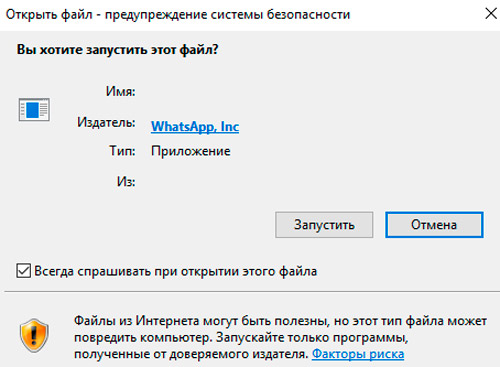
Vzhľadom na to, že sa práve učíte inštalovať programy do počítača, odmietnuť možnosť rozšírenej inštalácie, pretože tu musíte mať určité znalosti a mať nejaké praktické zručnosti. Na počiatočné používanie akéhokoľvek programu bude existovať dostatok obyčajného režimu.
Potom vás program požiada o potvrdenie vašej dohody s licenčnými podmienkami používania, potom vás požiada o označenie priečinka, do ktorého je vhodnejšie nainštalovať program.
V zásade, v procese inštalácie, systém nezávisle navrhne priečinok, rovnako ako jeho názov, takže s takýmito návrhmi môžete súhlasiť.
Proces inštalácie bude pokračovať ďalej. V určitom okamihu môže byť žiadosť opäť nasledovaná žiadosťou o označenie jazyka, v ktorom by ste chceli program používať, ako aj objasniť, aká dôležitá je pre vás inštalácia štítku na pracovnej ploche.
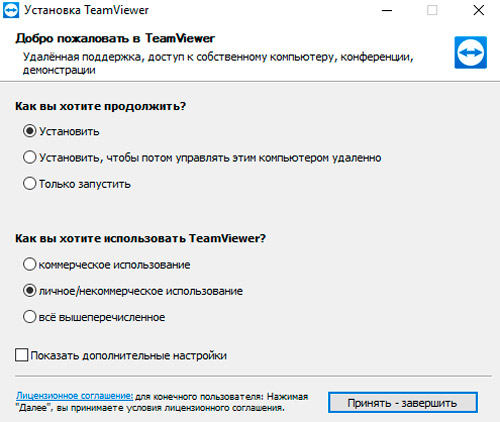
Niektoré programy sú nainštalované s trochou maznania, vo veľkej komunite s reklamám, ktorá sa v niektorých prípadoch môže, žiaľ.
Ak máte okno, v ktorom máte ponúknuté nainštalovanie nového hľadania, zmeňte domovskú stránku, načítať a prioritu nový prehliadač, viem, toto všetko je skutočný obchod, ktorý nemá nič spoločné s inštaláciou programu.
Z tohto dôvodu, ak nájdete takéto vety, pred kliknutím na tlačidlo „Ďalej“ odstráňte všetky kontrolné body, ktoré sú automaticky nainštalované v blízkosti všetkých druhov ponúk. Až potom pokračujte v procese stlačením tlačidla „Ďalej“.
Inštalácia programov z archívu
Ak ste si stiahli súbor umiestnený v archíve z internetu, proces inštalácie je možné vykonať trochu inak.
Je potrebné poznamenať, že ak ste sa predtým nestarali o sťahovanie archívu, ale nemali ste ho medzi existujúcimi programami, potom budete musieť spočiatku nainštalovať archívy a až potom ich úspešne používať, a to aj pri inštalácii jednotlivých programov.
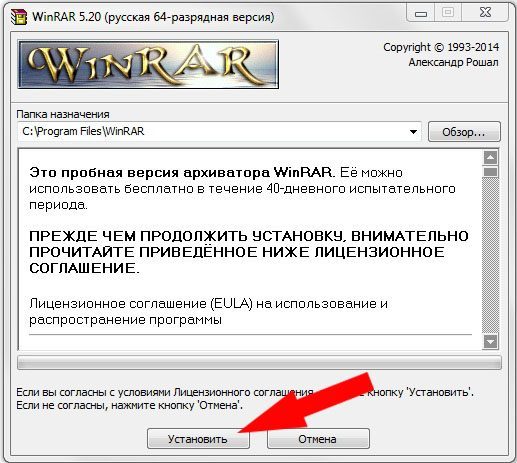
Ak si program stiahnete v archíve, najskôr nainštalujte archív
Ak je archiver bezpečne nainštalovaný, zadajte myš do nakladacieho súboru pomocou archivovaného programu, kliknite naň s pravým tlačidlom myši. V tejto chvíli sa zobrazí kontextová ponuka, v ktorej nájde riadok „Odstrániť súbory“ alebo „extrahovať súbory označujúce konkrétny priečinok“. Môžete použiť prvý návrh a druhý, po ktorom sa začne proces rozbalenia.
Po úspešnom dokončení tohto procesu nájdete v priečinku súbor s rozšírením „EXE“ alebo „MSI“, čo vám umožní konať už podľa algoritmu, ktorý bol opísaný vyššie.
Proces inštalácie programov je teda jednoduchý, ak prvýkrát študujete všetky odporúčania, budete postupovať podľa inštalačného algoritmu. To všetko vám umožní veľmi rýchlo prekročiť líniu „kanvice“, choďte do novej fázy vlastníctva PC.

